 Data AlcoCONNECT
Data AlcoCONNECT
Sistem Manajemen
Panduan Pengguna

Penafian – Catatan Dokumen Eksternal untuk pembaca
Pembacaan BAC atau BrAC yang diperoleh dengan penggunaan perangkat ini yang benar hanya dianggap akurat pada saat pengujian. Perhatian besar telah diberikan untuk memastikan keakuratan setiap pembacaan.
Baik produsen, distributor, maupun pemilik tidak bertanggung jawab atau bertanggung jawab atas tindakan atau klaim apa pun yang timbul dari pembacaan yang dihasilkan oleh perangkat ini, baik digunakan dengan benar atau salah.
Perkenalan
Alcolizer Technology adalah pemasok instrumen alkohol terbesar untuk penegakan hukum dan industri Australia. Lebih dari 20 juta pengujian dilakukan setiap tahun menggunakan peralatan pengujian napas alkohol buatan Australia.
Sistem Manajemen Data Alcolizer AlcoCONNECT™ (AlcoCONNECT) memadukan teknologi pengujian inovatif Alcolizer dengan solusi bisnis mutakhir. Ini adalah alat yang ideal untuk Manajer Keselamatan dan Bisnis yang mencari hasil tes yang dianalisis secara real-time dari seluruh bisnis Anda.
Dasbor Alcolizer AlcoCONNECT kami memberikan hasil yang mudahview analisis data pengujian Anda berdasarkan jumlah pengujian, lokasi lokasi, waktu, hasil pengujian, dan detail karyawan.
Tes Narkoba dan Alkohol dicantumkan secara terpisah, dan data dapat dibagi berdasarkan situs atau unit bisnis. Telusuri data di Dasbor untuk akses cepat ke alkohol asli, pemeriksaan obat, dan hasil konfirmasi toksikologi.

Fitur
- Penyimpanan hasil tes berbasis cloud yang aman
- Antarmuka pengguna dasbor untuk aksesibilitas hasil sekilas dan pembuatan database
- Peringatan masalah teknis dan layanan otomatis dikirimkan langsung ke Alcolizer
- Pesan yang disesuaikan di layar
- Akses instan dari mana saja di dunia
- Pemantauan jarak jauh
- Peringatan waktu nyata
Menyiapkan AlcoCONNECT untuk Perusahaan Anda
Hubungi perwakilan penjualan Anda untuk menerima salinan formulir yang diperlukan untuk mendirikan perusahaan Anda di AlcoCONNECT.
- Semua perusahaan harus memiliki setidaknya 2 kontak perusahaan resmi. Keamanan adalah yang terpenting dan Alcolizer hanya akan melakukan perubahan dengan persetujuan kontak perusahaan resmi.
- Setelah login Kontak Perusahaan Anda diatur, Anda dapat login dan menambahkan Perusahaan, Pengguna, Situs, dan Staf.
- Alcolizer akan menetapkan perangkat ke perusahaan Anda. Ini kemudian harus ditugaskan ke situs yang benar.
Mengakses AlcoCONNECT
AlcoCONNECT dapat diakses di https://cloud.alcolizer.com.
Mengakses AlcoCONNECT memerlukan alamat email, kata sandi, dan otentikasi 2 faktor untuk login.
Pengaturan Akun Pengguna Awal
Ketika akun Anda sudah diatur, Anda akan menerima email yang berisi tautan untuk mengatur kata sandi Anda. Ikuti tautan untuk mengatur kata sandi baru Anda.

Masuk
- Masukkan alamat email dan kata sandi Anda.

- Masukkan kode otentikasi dua faktor Anda. Ada dua opsi untuk menerima kode otentikasi ini:
• SMS: AlcoCONNECT akan mengirimkan kode otentikasi ke ponsel Anda.
• Aplikasi: Masukkan kode dari aplikasi pengautentikasi seperti Google Authenticator. Aplikasi pengautentikasi yang mungkin meliputi:
o https://play.google.com/store/apps/details?id=com.google.android.apps.authenticator2&hl=en_AU
o https://itunes.apple.com/au/app/google-authenticator/id388497605?mt=8
o https://www.microsoft.com/en-au/p/authenticator/9nblggh08h5
Penguncian Masuk
Jika Anda salah memasukkan kredensial lima kali berturut-turut, akses Anda ke AlcoCONNECT akan dikunci. Anda perlu mengatur ulang kata sandi Anda menggunakan instruksi di bagian Atur Ulang Kata Sandi. Jika Anda melihat pesan di bawah ini, salah satu kontak resmi perusahaan Anda harus menghubungi Layanan Pelanggan sebelum Anda dapat masuk kembali. Kontak perusahaan yang berwenang harus mengirim email ke Layanan Pelanggan alamat email/orang yang mengalami kesulitan masuk jika diketahui.
Jika Anda melihat pesan di bawah ini, salah satu kontak resmi perusahaan Anda harus menghubungi Layanan Pelanggan sebelum Anda dapat masuk kembali. Kontak perusahaan yang berwenang harus mengirim email ke Layanan Pelanggan alamat email/orang yang mengalami kesulitan masuk jika diketahui.
Setel Ulang Kata Sandi
- Jika Anda lupa kata sandi, Anda dapat meresetnya dengan mengklik bagian 'Lupa Kata Sandi'. Masukkan alamat email Anda dan kode Captcha yang ditampilkan dan Anda akan dikirimi email berisi link untuk mereset kata sandi Anda.
- Jika Anda tidak dapat mengatur ulang kata sandi Anda, siapa pun yang memiliki login Kontak Pelanggan atau Admin Pelanggan seharusnya dapat mengatur ulang kata sandi tersebut untuk Anda.
 Ikuti tautan di email dan masukkan kata sandi baru.
Ikuti tautan di email dan masukkan kata sandi baru.
Menu AlcoCONNECT
Menu AlcoCONNECT selalu ditampilkan di bagian atas layar ketika Anda login. Item yang tercantum dalam menu Anda berubah berdasarkan jenis pengguna Anda. Panduan pengguna ini menampilkan menu yang akan dilihat oleh pengguna Manajer.

Mencari
- Daftar hasil dapat disaring dengan mencari, kotak pencarian ditampilkan tepat di bawah Menu AlcoCONNECT di sebelah kanan layar.
- Daftar hasil akan diperbarui saat Anda mengetik. Tidak perlu mengklik tombol apa pun di layar atau menekan enter.

Penyaringan
- Hasil dapat disaring berdasarkan pilihan, Anda akan melihat satu atau lebih daftar drop-down di bawah judul halaman. Memilih item dari daftar drop-down akan memperbarui daftar hasil.

Urutkan secara Berurutan
- Item dapat diurutkan berdasarkan kolom, kemudian akan muncul tanda panah di sebelah setiap judul kolom yang dapat diurutkan.
- Satu panah akan disorot untuk menunjukkan bagaimana daftar tersebut diurutkan saat ini.
- Mengklik judul kolom yang dapat diurutkan akan mengubah urutan daftar.

Halaman Data
- Hasil dalam jumlah besar dapat diurutkan dengan menelusuri halaman data dengan mengklik panah atau angka di kiri bawah daftar data.

- Pada bagian kanan bawah daftar data terdapat informasi berapa halaman data yang ada dan berapa baris data.

Catatan Perubahan
- Catatan disimpan tentang sebagian besar perubahan yang dilakukan di AlcoCONNECT. Ini menunjukkan apa yang diubah, dari dan ke mana perubahan itu, siapa yang melakukan perubahan dan tanggal berapa mereka melakukan perubahan.
- Catatan siapa yang membuat catatan awal juga disimpan.
- Fitur ini diperkenalkan secara bertahap, sehingga beberapa tindakan belum dicatat dalam log di layar.

Dasbor
Aktivitas
Dasbor Aktivitas menyediakan akses cepat ke informasi penting sebagai serangkaian grafik dan ringkasan. Grafik dasbor dapat difilter berdasarkan situs dan/atau produk, serta rentang tanggal.
6.1.1 Grafik Alcolizer
Grafik Alcolizer memberikan ringkasan data pengujian yang dicatat oleh perangkat pengujian napas.
Ada tiga (3) grafik yang disediakan.
- Nomor – jumlah tes berdasarkan bulan, dikelompokkan berdasarkan Situs.
- Waktu – jumlah tes dan waktu pengujian.
- Pengecualian – jumlah hasil tes pengecualian berdasarkan bulan yang dikelompokkan berdasarkan Situs. Pengecualian adalah hasil tes nafas dimana hasil tes yang diterima berada di atas batas batas yang ditetapkan perusahaan pada saat diterima.

- Klik pada kolom grafik, untuk melihat daftar aktivitas lebih detail.

- Mengklik entri dalam Daftar Aktivitas akan membuka layar Membaca di mana Anda bisa view rincian tes dan gambar karyawan. Gambar hanya akan tersedia jika mesin Anda dilengkapi kamera.
 6.1.2 Grafik Obat
6.1.2 Grafik Obat
Grafik Druglizer memberikan ringkasan data pembacaan yang dicatat oleh perangkat Druglizer.
Ada tiga (3) grafik yang disediakan dalam format yang sama dengan Grafik Alcolizer yang dijelaskan di atas. Mengklik kolom grafik Angka dan Pengecualian akan membuka Daftar Aktivitas Druglizer, serupa dengan cara kerja Grafik Alcolizer.
6.1.3 Grafik Pengujian di Tempat
Grafik Pengujian Di Tempat memberikan ringkasan data pembacaan yang dicatat dari Pengujian Di Tempat AOD. Ada tiga (3) grafik yang disediakan.
- Nomor – jumlah tes berdasarkan bulan, dikelompokkan berdasarkan Situs.
- Waktu – jumlah tes dan waktu pengujian.
- Pengecualian – jumlah hasil tes pengecualian berdasarkan bulan yang dikelompokkan berdasarkan Situs. Pengecualian adalah hasil tes narkoba yang belum dikonfirmasi.

- Klik pada kolom grafik untuk melihat daftar aktivitas untuk lebih detail.

- Mengklik entri dalam daftar aktivitas akan membuka layar Aktivitas di mana Anda bisa view rincian tesnya.
Peta
Dasbor Peta memberikan ringkasan data pembacaan yang dipetakan ke lokasi dan dikelompokkan berdasarkan kategori hasil Nol, Berisiko, dan Pengecualian. Anda dapat mengakses grafik ini dengan mengklik tombol Grafik Peta.
Ada tiga (3) grafik yang disediakan:
- Number – jumlah pembacaan di setiap kategori hasil.
- Waktu – jumlah pembacaan di setiap kategori hasil berdasarkan waktu yang dibutuhkan.
- Peta – jumlah pembacaan di setiap kategori hasil yang dipetakan ke lokasi.

Laporan dapat dibatasi hanya untuk memetakan kategori yang dipilih. Klik ke daftar aktivitas untuk rincian lebih lanjut tentang diagram lingkaran dan peta.
Perusahaan
Akses ke bagian perusahaan dibatasi untuk login pengguna Kontak Perusahaan dan Admin Perusahaan. Pengguna Kontak Perusahaan dapat menyesuaikan semua detail yang terkait dengan pro perusahaan Andafile kecuali nama perusahaan. Hubungi perwakilan penjualan Anda untuk menerima salinan formulir yang diperlukan untuk mengubah detail ini di AlcoCONNECT.
Pengguna
Akses ke bagian pengguna dibatasi untuk login pengguna Kontak Perusahaan dan Admin Perusahaan. Jika Anda tidak melihat 'Pengguna' di bagian atas menu, Anda tidak memiliki akses untuk mengelola pengguna.
Kustomisasi Masuk
Login pengguna dapat dikustomisasi dengan cara berikut:
- Jenis Pengguna
- Pembatasan Situs
- Akses Laporan
8.1.1 Jenis Pengguna
Tipe pengguna yang berbeda memiliki tingkat akses yang berbeda dalam AlcoCONNECT.
8.1.1.1 Staf Pengguna
Pengguna Staf dapat
- Edit detail perangkat.
- Pindahkan perangkat antar situs.
- View catatan dan hasil pengujian.
- Ekspor catatan dan hasil pengujian.
- Siapkan laporan email berkala.
CATATAN pengguna tidak dapat mengakses detail situs atau staf. 8.1.1.2 Manajer
8.1.1.2 Manajer
Tipe pengguna Manajer memiliki semua kemampuan akses Pengguna Staf dan mereka dapat:
- Membuat dan mengedit situs.
- Perhatikan jika pengelola memiliki batasan situs, mereka tidak dapat menambahkan situs.
- Tambahkan dan pertahankan detail staf.
- Kelola konfigurasi WM4/Centurion.
- View Dasbor Pengujian di Tempat (jika ada).

8.1.1.3 Admin Perusahaan
Tipe pengguna Admin Perusahaan memiliki semua kemampuan akses pengguna Manajer, dan mereka juga dapat:
- Tambahkan pengguna Manajer dan Staf baru.
- View pengaturan perusahaan.

8.1.1.4 Kontak Perusahaan
Pengguna Kontak Perusahaan pertama Anda hanya dapat dibuat oleh Alcolizer. Setelah itu Kontak Perusahaan dapat memelihara Kontak Perusahaan.
Tipe pengguna Kontak Perusahaan memiliki semua kemampuan akses Admin Perusahaan dan mereka dapat:
- Tambahkan pengguna Kontak Perusahaan dan Admin Perusahaan baru Setiap perusahaan harus memiliki setidaknya dua kontak perusahaan. Kontak perusahaan adalah seseorang di organisasi Anda yang berwenang untuk membuat atau meminta perubahan pada pengaturan AlcoCONNECT Anda. Setiap kontak perusahaan yang ditunjuk akan mendapatkan login Kontak Perusahaan untuk memudahkannya view dan kelola pengaturan AlcoCONNECT Anda.
8.1.2 Pembatasan Situs
Pembatasan situs tidak berlaku untuk tipe pengguna Kontak Perusahaan dan Admin Perusahaan. Mereka akan selalu melihat semua perangkat.
8.1.2.1 Tidak Ada Pembatasan Situs
Jika login seharusnya dapat melihat semua perangkat yang terkait dengan perusahaan Anda, biarkan batasan situs kosong seperti gambar di bawah ini. Ini akan memungkinkan orang tersebut melihat perangkat yang belum ditetapkan ke suatu situs. 8.1.2.2 Pembatasan Situs
8.1.2.2 Pembatasan Situs
Login dapat dibatasi pada satu atau lebih situs. Begitu login memiliki batasan situs, mereka tidak akan dapat menambah atau menghapus situs. 8.1.3 Akses Laporan
8.1.3 Akses Laporan
Anda dapat memilih untuk memberikan akses ke berbagai bagian portal untuk setiap pengguna. Tanda centang hijau menunjukkan bahwa perusahaan Anda memiliki data yang relevan di AlcoCONNECT. Jika Anda mencentang Akses Laporan ketika perusahaan Anda tidak memiliki data yang relevan, laporan tidak akan ditampilkan di AlcoCONNECT sampai ada data.
 8.1.3.1 Akses Breathalyser
8.1.3.1 Akses Breathalyser
Mengaktifkan memberikan akses masuk ke view data breathalyser di Dasbor dan laporan Breathalyser dan Aktivitas Staf.
8.1.3.2 Akses terhadap Obat
Mengaktifkan memberikan akses masuk ke view Data Druglizer di Dashboard dan laporan Druglizer.
8.1.3.3 Akses Pengujian di Tempat
Mengaktifkan memberikan akses masuk ke view Data Pengujian di Tempat Narkoba dan Alkohol di Dasbor Aktivitas dan laporan Pengujian di Tempat.
8.1.3.4 Akses Dashboard Pengujian di Tempat
Mengaktifkan memberikan akses masuk ke view Dasbor Pengujian di Tempat. Ini hanya relevan jika Anda melakukan Pengujian Di Tempat Anda sendiri dan perlu memeriksa mengapa sesi pengujian tidak disinkronkan sepenuhnya ke AlcoCONNECT.
Tambahkan Pengguna
- Klik pada tab Pengguna di menu utama.
- Pilih tombol Tambah di kanan atas halaman.
- Lengkapi setidaknya bidang yang wajib diisi.
- Pilih Jenis Pengguna yang sesuai.
- Jika pengguna ingin memiliki akses ke semua mesin yang terkait dengan perusahaan, biarkan kolom Situs kosong.
- Pilih Akses Laporan mana yang akan dimiliki orang tersebut.
- Email dan nomor ponsel akan digunakan untuk komunikasi, jadi pastikan sudah benar.
- Ada 2 opsi untuk Dua Otentikasi Pabrik:
- SMS – ini menggunakan penyedia eksternal untuk mengirim kode SMS ke ponsel.
- Aplikasi Otentikator –
1. Kode QR unik dibuat untuk setiap pengguna.
2. Memindai kode ini memberi wewenang kepada aplikasi autentikator untuk membuat kode yang dapat digunakan untuk 2fa. Ini bisa lebih andal bila jaringan seluler tidak dapat diandalkan. - Email selamat datang otomatis akan dikirim yang memberi pengguna tautan untuk mengatur kata sandi mereka sendiri. Jika Anda memilih Aplikasi Authenticator, informasi tambahan tentang pengaturan aplikasi Authenticator akan dikirim melalui email.

View dan Edit Pengguna
View dan edit pengguna sebagai berikut:
- Klik Pengguna di menu utama untuk membuka daftar Pengguna.
- Klik pada baris pengguna di daftar Pengguna. Ini akan membuka pengguna yang dipilih di layar Detail Pengguna di mana Anda bisa view dan mengedit informasi pengguna.
- • Lakukan perubahan apa pun yang diperlukan.
- Klik tombol Simpan di kanan atas layar untuk menyimpan data. Detail pengguna akan disimpan, dan pesan ditampilkan di bagian atas layar yang melaporkan keberhasilan, atau pesan kesalahan jika ada masalah.
8.3.1 Mengubah Kata Sandi
Anda harus memasukkan kata sandi yang sama dua kali. Periksa apakah kata sandi cocok dengan persyaratan kata sandi yang ditampilkan. Saat Anda menyimpan formulir, pengguna akan langsung dikirimi email kata sandi barunya. Email tersebut berisi saran untuk mengatur ulang kata sandi mereka ketika mereka login.
8.3.2 Mengirim Ulang Kode QR
Jika pengguna menggunakan aplikasi Authenticator, maka akan ada tautan email yang akan mengirimkan kode QR melalui email ke alamat email pengguna.
8.3.3 Mengatur Pengguna ke Tidak Aktif
Menyetel pengguna ke tidak aktif akan menghentikan pengguna tersebut untuk masuk dan menerima laporan otomatis. Itu tidak menghapus email dari daftar email penerima peringatan mana pun. Hal ini perlu dilakukan secara terpisah jika diperlukan.
Ubah Status dari Aktif menjadi Tidak Aktif.

Situs
Klik Situs di menu utama untuk membuka daftar Situs.
Menambahkan Situs
- Pilih tombol tambah di dekat kolom pencarian untuk menambahkan situs baru. Lengkapi detail situs dan simpan.

- Masukkan informasi Situs. Catatan, bidang yang wajib diisi ditandai dengan bintang.
- Bidang Zona Waktu perlu disetel ke waktu setempat agar waktu pengujian benar-benar mencerminkan.
- Setelah disimpan, Anda dapat mengirimkan email percobaan ke semua email yang terkait dengan Situs untuk memastikan semua email sudah benar. Klik 'Uji Email' dan email akan dikirim.
- Koordinat GPS diperlukan agar data Wall Mount dan Centurion dapat ditampilkan di Dasbor Peta.
Anda dapat memasukkannya secara manual jika koordinat tidak dapat ditentukan dengan mengklik tombol Dapatkan Koordinat GPS.
View dan Perbarui Detail Situs
- Klik pada catatan situs dalam daftar situs. Ini akan membuka rekaman situs yang dipilih di mana Anda dapat memperbarui informasi situs. Catatan, bidang yang wajib diisi ditandai dengan bintang.
- Klik tombol Simpan di kanan atas layar untuk menyimpan data. Detail situs akan disimpan, dan pesan ditampilkan di bagian atas layar yang melaporkan keberhasilan, atau pesan kesalahan jika ada masalah (misalnya kolom yang wajib diisi tidak ada).
- Klik tombol Kembali untuk kembali ke daftar situs.
Hapus Situs
CATATAN: jika sistem portal AlcoCONNECT Anda menggunakan data Pengujian Di Tempat, tidak disarankan untuk menghapus situs mana pun.
- Sebelum menghapus situs, periksa pengguna mana yang mungkin menetapkan situs tersebut dan sesuaikan jika diperlukan. Jika Anda tidak memiliki izin untuk menyesuaikan pengguna, Anda perlu menghubungi orang yang mengelola portal AlcoCONNECT untuk perusahaan Anda.
- Klik pada catatan situs dalam daftar situs. Ini akan membuka catatan situs yang dipilih.
- Klik tombol Hapus.
- Anda akan diminta untuk mengonfirmasi penghapusan. Klik OK untuk menghapus atau Batal untuk mempertahankan situs.
- Klik tombol Kembali untuk kembali ke daftar situs.
CATATAN: menghapus situs tidak menghapus data terkait apa pun. Misalnya, semua produk dan catatan pengujian terkait disimpan. Namun hal ini menghapus akses ke rincian Kartu Pekerjaan Pengujian di Tempat. Hal ini mungkin berdampak pada Pengujian di Tempat Anda di masa mendatang.
 Jika Anda menggunakan layanan Pengujian Di Tempat kami, Anda akan menemukan bahwa ketika pekerjaan pengujian dijadwalkan, Anda tidak akan dapat menghapus situs ini. Anda harus menghubungi Alcolizer untuk membatalkan pekerjaan terjadwal. Tidak disarankan untuk menghapus situs yang terkait dengan Pengujian di Tempat.
Jika Anda menggunakan layanan Pengujian Di Tempat kami, Anda akan menemukan bahwa ketika pekerjaan pengujian dijadwalkan, Anda tidak akan dapat menghapus situs ini. Anda harus menghubungi Alcolizer untuk membatalkan pekerjaan terjadwal. Tidak disarankan untuk menghapus situs yang terkait dengan Pengujian di Tempat. Kirim Email Peringatan Tes
Kirim Email Peringatan Tes
- Klik pada catatan situs dalam daftar situs. Ini akan membuka catatan situs yang dipilih.
- Klik pada tombol Uji email.
- Sebuah email akan dikirim ke kontak situs dan semua email penerima peringatan.
Staf
- Klik Staf di menu utama untuk membuka daftar Staf.

Menambah Staf Baru
Anggota staf dapat ditambahkan satu per satu atau diimpor dari daftar excel.
- Untuk menambahkan anggota staf satu per satu, dari layar Staf pilih tombol Tambah di dekat kolom Pencarian di kanan atas daftar staf.

- Masukkan informasi Staf. Catatan, bidang yang wajib diisi ditandai dengan bintang.

- Klik tombol Simpan di kanan atas layar untuk menyimpan data.
- Rincian staf akan disimpan, dan pesan ditampilkan di bagian atas layar yang melaporkan keberhasilan, atau pesan kesalahan jika ada masalah (misalnya kolom yang wajib diisi tidak ada).
- Pilih tombol Kembali untuk kembali ke daftar staf.
View dan Perbarui Detail Staf
Ke view dan memperbarui rincian staf.
- Klik Staf di menu utama untuk membuka Daftar Staf.
- Klik pada catatan Staf di Daftar Staf. Ini akan membuka catatan staf yang dipilih di layar Detail Staf di mana Anda dapat memperbarui informasi staf. Catatan, bidang yang wajib diisi ditandai dengan bintang.
- Klik tombol Simpan di kanan atas layar untuk menyimpan data. Rincian staf akan disimpan, dan pesan ditampilkan di bagian atas layar yang melaporkan keberhasilan, atau pesan kesalahan jika ada masalah (misalnya kolom yang wajib diisi tidak ada).
- Klik tombol Kembali untuk kembali ke Daftar Staf.
Ke view dan memperbarui rincian staf.
- Klik Staf di menu utama untuk membuka Daftar Staf.
- Klik pada catatan Staf di Daftar Staf. Ini akan membuka catatan staf yang dipilih di layar Detail Staf di mana Anda dapat memperbarui informasi staf. Catatan, bidang yang wajib diisi ditandai dengan bintang.
- Klik tombol Simpan di kanan atas layar untuk menyimpan data. Rincian staf akan disimpan, dan pesan ditampilkan di bagian atas layar yang melaporkan keberhasilan, atau pesan kesalahan jika ada masalah (misalnya kolom yang wajib diisi tidak ada).
- Klik tombol Kembali untuk kembali ke Daftar Staf.

Hapus Anggota Staf
Untuk menghapus anggota staf.
- Klik Staf di menu utama untuk membuka Daftar Staf.
- Klik pada catatan Staf di Daftar Staf. Ini akan membuka catatan staf yang dipilih.
- Klik tombol Hapus di kanan atas layar untuk menghapus anggota staf.
- Anda akan diminta untuk mengonfirmasi bahwa Anda ingin menghapus anggota staf.
Klik OK untuk menghapus atau Batal untuk menyimpan. - Anda akan dikembalikan ke Daftar Staf.
CATATAN: Menghapus anggota staf tidak menghapus tes napas apa pun yang dilakukan oleh anggota staf tersebut. Tes apa pun yang menggunakan ID staf tersebut akan muncul sebagai ID Staf Tidak Valid dalam laporan.
Menghapus Beberapa Anggota Staf
- Klik Staf di menu utama untuk membuka Daftar Staf.
- Filter hasilnya untuk hanya menampilkan anggota staf yang ingin Anda hapus.
- Klik tombol Hapus di kanan atas layar untuk menghapus anggota staf ini.
- Sebuah pop up akan muncul memberitahu Anda bahwa Excel cadangan file akan dibuat dan diunduh untuk Anda. Klik Oke.
- Periksa apakah file telah diunduh. Anda harus menyimpan ini file sebagai cadangan jika Anda perlu mengimpor kembali staf yang dihapus.
- Anda akan diminta untuk mengonfirmasi bahwa Anda ingin menghapus anggota staf.
Klik OK untuk menghapus atau Batal untuk menyimpan. - Anda akan dikembalikan ke Daftar Staf

CATATAN: Menghapus anggota staf tidak menghapus tes napas apa pun yang dilakukan oleh anggota staf tersebut. Tes apa pun yang menggunakan ID staf tersebut akan muncul sebagai ID Staf Tidak Valid dalam laporan.
Mengimpor Detail Staf
- Saat mengimpor detail staf dari excel file penting bagi Anda untuk mempersiapkannya file dan ikuti petunjuknya.
- Urutan kolom HARUS sama seperti yang dijelaskan dalam petunjuk impor.

- Pilih Pilih File untuk menambahkan impor file, lalu pilih Impor.
- Saat Penyelesaian, AlcoCONNECT akan melaporkan jumlah catatan yang dimasukkan, diperbarui atau ada kesalahan.
Staf Pengekspor
Untuk mengekspor rincian staf, dari layar Staf pilih Ekspor. Ini akan mengekspor semua catatan staf dalam daftar staf ke spreadsheet excel.
Detail Staf Muncul Dalam Laporan
Jika Anda tidak memerlukan ID staf untuk dimasukkan saat tes dilakukan, maka hasil Anda akan muncul seperti yang ditunjukkan pada baris pertama pada cuplikan layar Aktivitas di bawah. Laporan akan menunjukkan bahwa tidak ada ID staf yang dicatat ketika tes muncul di laporan.
Jika ID staf telah dimasukkan, namun tidak cocok dengan ID staf mana pun yang telah Anda catat, maka hasil Anda akan muncul seperti yang ditunjukkan pada baris kedua pada cuplikan layar Aktivitas di bawah. ID staf yang tidak diketahui akan ditampilkan dengan tulisan 'ID Staf Tidak Valid'.
Jika ID staf yang dimasukkan cocok dengan salah satu ID staf yang Anda masukkan, nama anggota staf akan seperti yang ditunjukkan pada baris ketiga pada cuplikan layar Aktivitas di bawah.

Layar produk mencantumkan semua perangkat Alcolizer yang telah Anda tautkan ke AlcoCONNECT.
Klik Produk di menu utama untuk membuka Daftar Produk.
Tergantung pada tingkat akses Anda, Anda dapat mengatur detail berikut untuk setiap produk dengan memilih produk dari daftar:
- Lokasi
- Lokasi di lokasi
- Nama kontak
- Nomor Kontak
- Klik Dapatkan Koordinat GPS untuk lokasi tepatnya
Tergantung pada perangkat lunak yang diinstal pada perangkat Anda, Anda mungkin melihat tanggal batas waktu kalibrasi ulang atau layanan. Anda harus menginstal FM-20.0 atau BK-20.0 di perangkat untuk melihatnya. Seiring waktu, semua perangkat akan diperbarui ke versi firmware ini.
Setelah Anda memperbarui detailnya, klik tombol simpan 12 Laporan
12 Laporan
- Laporan bisa viewdiedit di layar atau diekspor ke Excel.
- Klik menu tarik-turun pada Laporan untuk memilih laporan yang diperlukan.
Laporan Aktivitas Breathalyser - Laporan ini mencantumkan semua tes napas dalam rentang tanggal yang dipilih.
- Itu dapat difilter untuk hanya menampilkan hasil di atas batas yang ditetapkan (Pengecualian).

- Anda dapat memfilter laporan dengan memilih situs, produk, jenis hasil, dan rentang tanggal untuk periode pelaporan

- Pengecualian disorot dalam warna merah jambu.
Laporan Kegiatan Pengedar Narkoba
Laporan ini mencantumkan semua tes narkoba dalam rentang tanggal yang dipilih.
- Pemfilteran laporan dilakukan dengan memilih situs, produk, jenis hasil (Negatif, atau Belum Dikonfirmasi) dan rentang tanggal untuk periode pelaporan

Laporan Aktivitas Staf
Laporan ini memberikan daftar semua staf dan menunjukkan staf mana yang telah memberikanample pada tanggal yang dipilih.
- Penyaringan laporan dapat dilakukan dengan memilih lokasi staf, jabatan dan satu tanggal. Catatan, ini adalah situs tempat anggota staf ditugaskan, dan bukan situs tempat perangkat pengujian ditugaskan.

- • Staf yang belum menyediakan sebagaiample disorot dalam warna merah muda.
- Laporan Pengujian di Tempat
Laporan ini memberi Anda informasi tentang pengujian AOD apa pun yang dijalankan dalam rentang tanggal yang dipilih. Jika hasil tes obat yang belum dikonfirmasi dikirim ke laboratorium untuk pengujian konfirmasi, maka PDF hasil tes lab dapat dicatat bersama catatan tes. Fitur ini diterapkan pada rilis NE-3.28.0 dan tidak berlaku untuk laporan uji lab yang diselesaikan sebelum rilis ini.
Jika hasil tes obat yang belum dikonfirmasi dikirim ke laboratorium untuk pengujian konfirmasi, maka PDF hasil tes lab dapat dicatat bersama catatan tes. Fitur ini diterapkan pada rilis NE-3.28.0 dan tidak berlaku untuk laporan uji lab yang diselesaikan sebelum rilis ini.
Pengaturan Perusahaan
Laporan ini memungkinkan kontak perusahaan dan pengguna admin perusahaan untuk view pengaturan AlcoCONNECT perusahaan Anda. Laporan ini memberikan informasi di bawah ini:
- Penerima peringatan email tingkat perusahaan
- Situs dan jumlah mesin yang ditautkan ke setiap situs
- Detail mesin termasuk situs dan tanggal log terakhir diproses
- Detail pengguna termasuk akses situs dan tanggal terakhir setiap pengguna masuk
Anda akan dapat mengklik nama perusahaan, mesin situs, dan sebagian besar baris pengguna untuk memperbarui data Anda.
Silakan menghubungi Alcolizer jika Anda adalah kontak perusahaan yang ditunjuk dan tidak memiliki akses ke laporan ini. Ekspor
Ekspor
Pilih tombol Ekspor untuk mengekspor laporan ke Microsoft Excel. Laporan Pengaturan Perusahaan tidak dapat diekspor. Anda hanya dapat mengekspor hingga 10,000 baris. Jika Anda mencoba dan mengekspor lebih dari 10,000 baris, tombol 'Ekspor' berubah menjadi 'Ekspor Tidak Tersedia'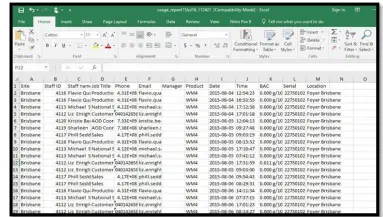 13 Akun
13 Akun
Di bawah bagian akun Anda dapat mengatur rincian kontak Anda dan mengubah kata sandi Anda.
Teknisi Pengujian Di Tempat Resmi
Jika Anda ditetapkan sebagai Teknisi Pengujian Di Tempat (AOD) resmi di AlcoCONNECT, Inisial Teknisi Anda akan ditampilkan. Ini harus dimasukkan ke dalam Aplikasi Pengujian Di Tempat agar dapat menyinkronkan data pengujian Anda ke AlcoCONNECT.
Konfigurasikan Laporan yang Dikirim melalui Email
- Aktivitas Breathalyser, Aktivitas Druglizer, Pengujian di Tempat dan Laporan Aktivitas Staf
dapat dikirim ke email Anda hingga 3 kali sehari. - Anda harus memilih Zona Waktu Anda, agar email diterima pada waktu yang tepat.
- Pilih laporan mana yang ingin Anda konfigurasikan menggunakan menu tarik-turun

- Kemudian pilih hari dan waktu Anda ingin menerima laporan melalui email
- Klik tombol Simpan

Status dokumen: DITERBITKAN
Halaman 28 dari 28
Versi: 12
Dokumen tidak terkontrol saat dicetak
Dokumen / Sumber Daya
 |
Teknologi Alcolizer Sistem Manajemen Data AlcoCONNECT [Bahasa Indonesia:] Panduan Pengguna AlcoCONNECT, Sistem Manajemen Data AlcoCONNECT, Sistem Manajemen Data, Sistem Manajemen |



